Relatório de atividades do curso
O relatório Atividade do curso ajuda você a entender o desempenho dos seus Alunos e o quanto eles estão interagindo com seu curso. Este relatório está disponível nos cursos Ultra e Original.
Todas as funções com o privilégio de visualizar notas podem acessar o relatório Atividade do curso. Ative o recurso Nota geral para otimizar a experiência com o relatório de Atividades do curso. Você pode:
Identificar alunos com dificuldades, com base na nota geral, nas datas de entrega perdidas, no número de horas que utilizaram no curso e no número de dias desde o último acesso
Envie mensagens aos alunos que estão ficando para trás e incentive-os a aumentar seu nível de atividade no curso
Parabenize os alunos com bom desempenho no curso e peça que sejam mentores
Personalize os alertas do curso para identificar alunos com dificuldades quando a nota geral cair abaixo de um valor específico, quando descumprirem as datas de entrega ou não acessarem o curso por um determinado número de dias
Baixe a visualização da tabela em um arquivo CSV (valores separados por vírgula) para analisar os dados com outras ferramentas
Baixe o gráfico de dispersão em formato PDF ou de imagem para compartilhar informações com outros instrutores ou mentores do curso
Nota
A Nota geral no Blackboard Ultra é chamada de Nota externa no Blackboard Original.
Nota
Para visualizar os relatórios de Atividades do curso e Detalhes da atividade do aluno, a função do usuário precisa ter o privilégio de uso do “Painel de controle do curso/organização (Central de notas) > Ver as notas”. Você pode controlar alertas para Último acesso do aluno, Nota geral baixa do aluno e Datas de entrega perdidas do aluno no nível da instituição por meio de Configurações de notificação no painel do administrador.
Acesso ao relatório de Atividades do curso
Selecione Atividade do curso na guia ferramenta analítica do seu curso.
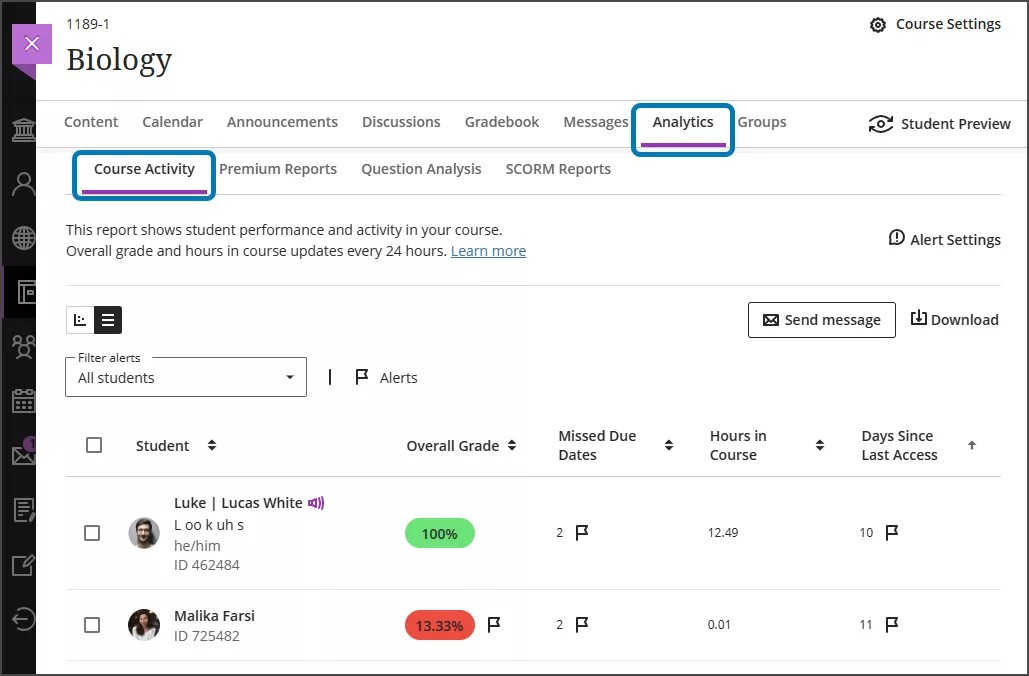
Você também pode acessar o relatório na seção Notas da navegação de base. Clique no botão do gráfico de pizza ao lado de um curso.
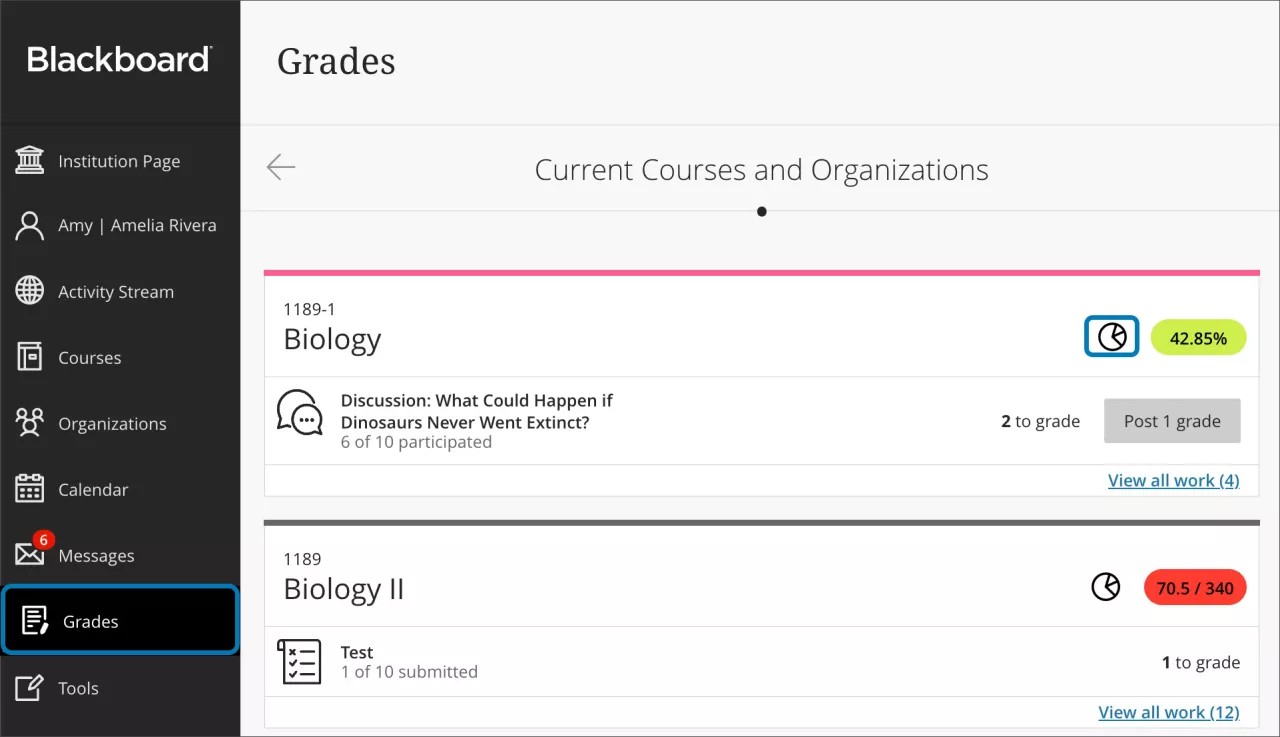
A última maneira de acessar o relatório Atividade do curso é na seção Desempenho do aluno configurações do boletim de notas. Abra o painel de configurações clicando no botão Configurações na parte superior do Boletim de notas. Clique em Exibir atividade do curso.
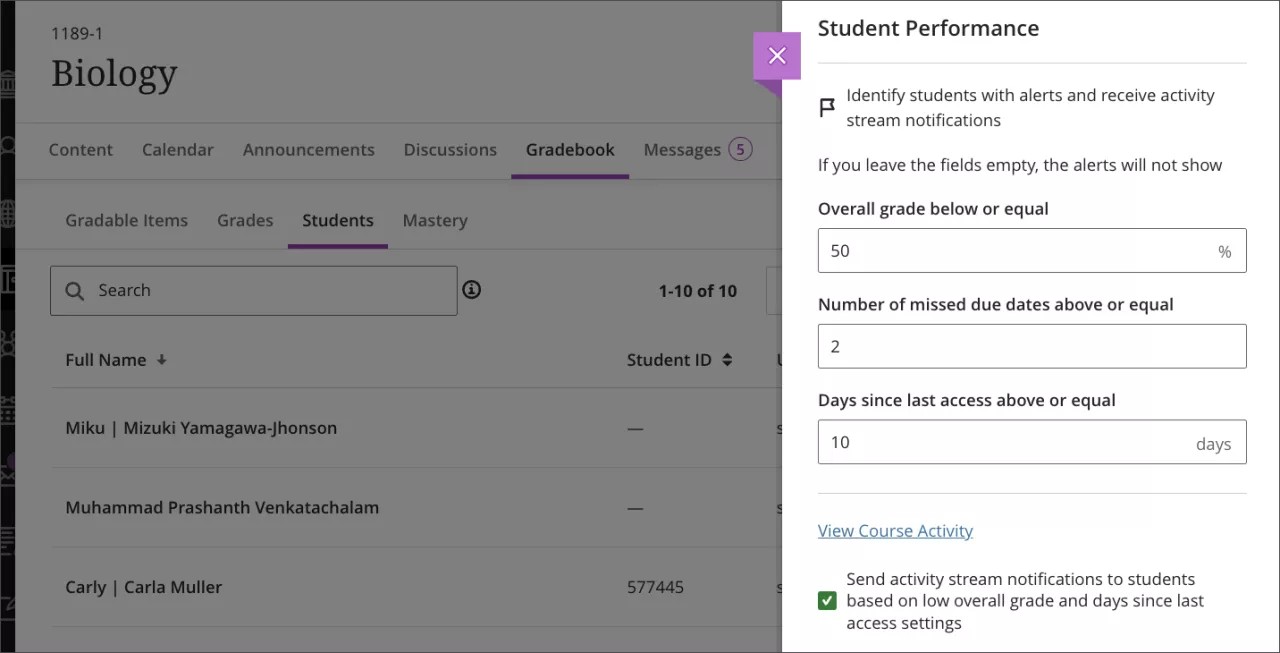
Visualização de tabelas
Depois que os alunos interagirem com o curso e o relatório tiver dados para exibição, você poderá abrir a visualização de tabelas.
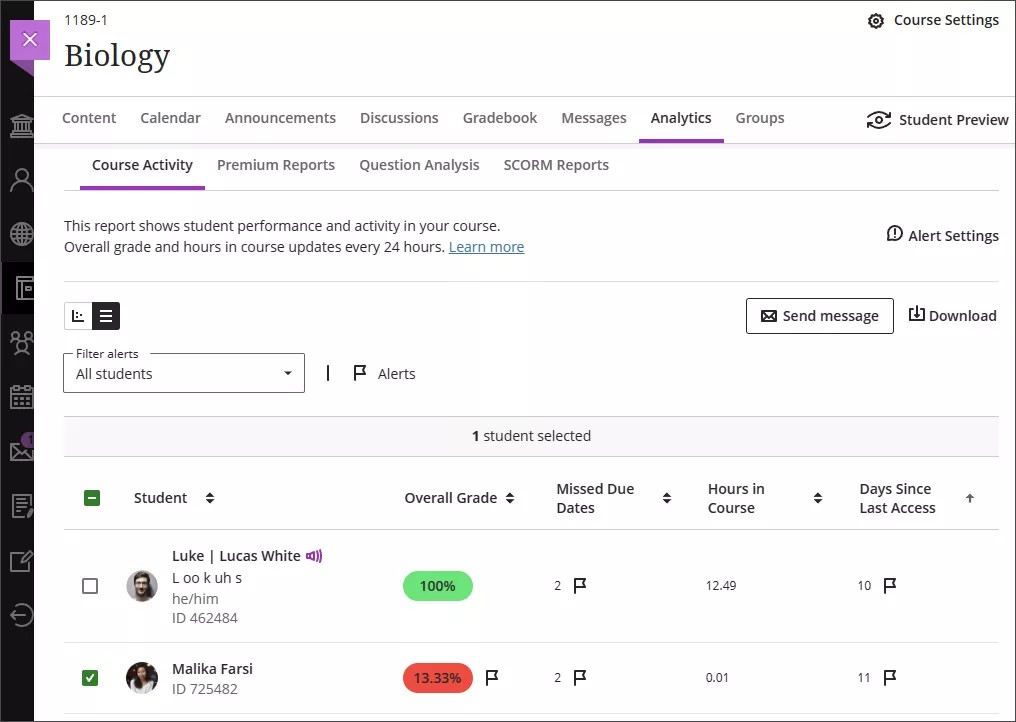
Você pode ver a tabela de forma diferente, conforme as configurações, da atividade do aluno no curso e dos dados coletados no curso.
Aluno: Nome e sobrenome do aluno. Informações adicionais do aluno são mostradas, se disponíveis: adaptações individuais, nome adicional, gravação de pronúncia do nome, descrição da pronúncia, pronomes e ID do aluno.
Nota geral: A nota geral de um aluno no curso. Se a coluna de notas gerais não estiver ativa ou se não houver qualquer material a ser avaliado, essa coluna não conterá informações. A coluna é atualizada a cada 24 horas, pela manhã; portanto, a nota geral no relatório pode não corresponder à que está no Boletim de notas no momento.
Datas de vencimento perdidas: conta o número de atividades que um Aluno não concluiu antes da data de entrega estabelecida, incluindo avaliações, discussões avaliadas e diários avaliados. A instituição pode optar por incluir ou não informações sobre as datas de entrega perdidas no relatório de Atividades do curso.
Horas de curso: Número de horas que um aluno ficou ativo no curso. As horas de curso são contadas desde o momento em que os alunos selecionam algo no curso até o momento em que selecionam algo fora do curso. Se um aluno for desconectado da sessão do curso, somente o horário antes da última ação dele no curso será considerado. Essa coluna é atualizada a cada 24 horas, pela manhã.
Dias desde o último acesso: Conta os dias desde que um aluno acessou um curso pela última vez. Cada vez que um aluno acessa o curso, a contagem de dias de inatividade muda para 0. Se um Aluno nunca tiver acessado o curso, os dias desde o último acesso serão nulos e "--" será exibido.
Quando não houver alunos matriculados no curso, a tabela não estará disponível.
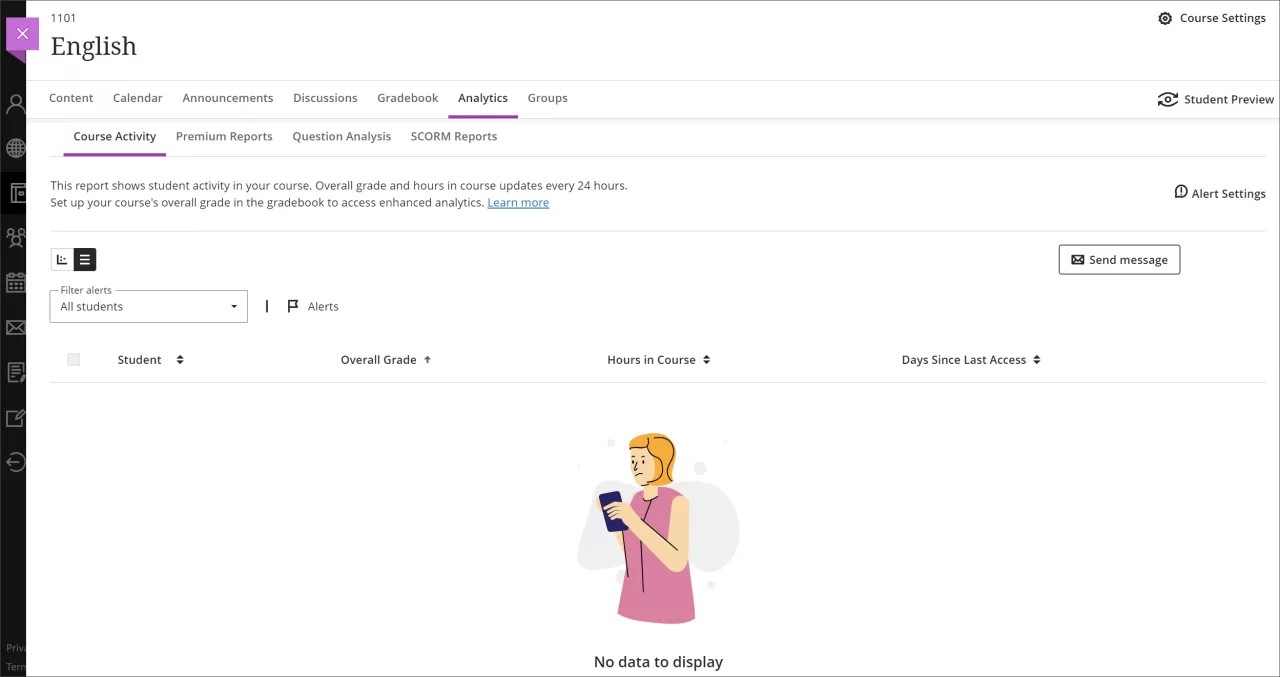
Opções de tabelas
Você pode selecionar alunos e enviar mensagens a eles clicando no botão Enviar mensagem. Quando você envia uma mensagem para vários alunos, cada aluno recebe uma mensagem individual e não sabe que outros alunos foram incluídos.
Clique no botão Baixar para baixar a tabela em formato CSV. O arquivo exportado contém as seguintes colunas:
Sobrenome
Primeiro nome
Nome de usuário
ID do aluno
Nota geral
Alerta de nota geral
Datas de entrega perdidas
Alerta de datas de entrega perdidas
Horas de curso
Data do último acesso
Dias de inatividade
Dias desde o último alerta de acesso

Clique em um aluno na tabela para abrir a Visão geral do aluno e conferir as informações adicionais, notas, avanços e outras informações do aluno.
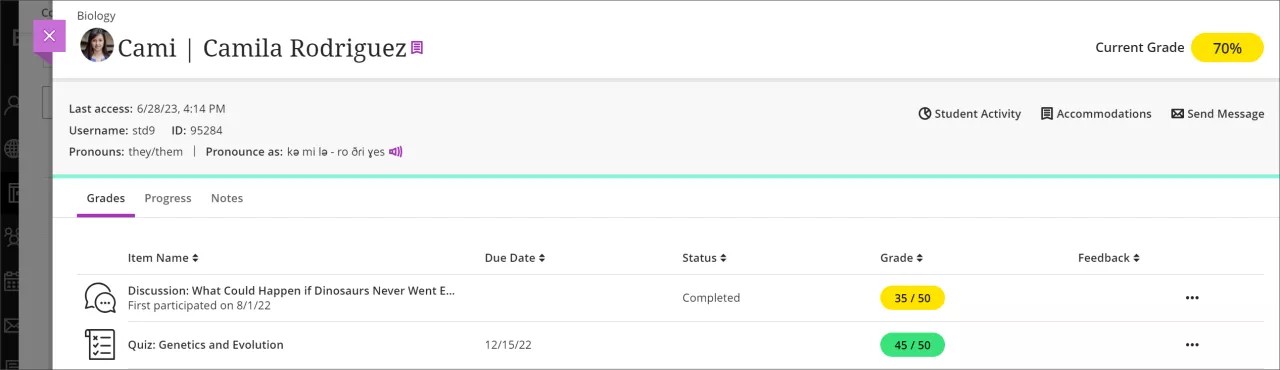
Gráfico de dispersão
O eixo Y do gráfico de dispersão representa as notas gerais dos alunos e o eixo X do gráfico de dispersão representa o número de horas dos alunos no curso. Há uma visão geral do desempenho dos alunos em relação aos demais e seus níveis de atividade. Os dados exibidos são atualizados a cada 24 horas, no início da manhã. Você pode acessar o gráfico de dispersão na guia Atividades do curso ou clicando em uma notificação de alerta no seu fluxo de atividades.
Nota
O gráfico de dispersão não é compatível com os leitores de tela.
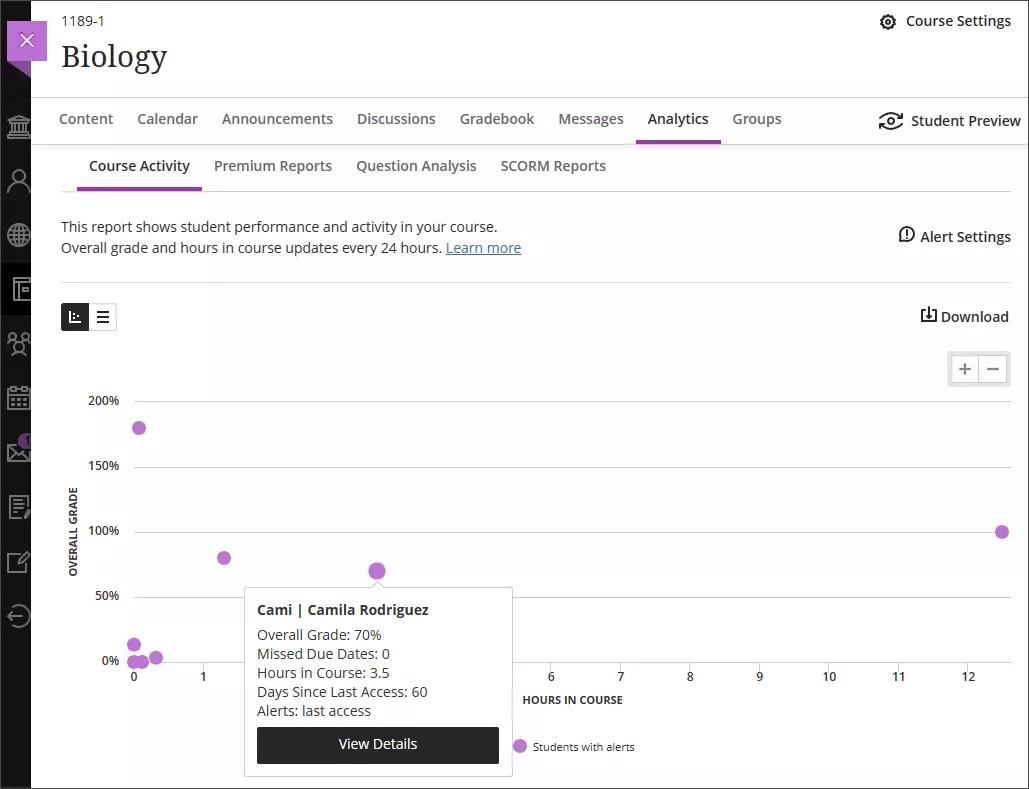
Cada ponto representa um aluno. Os alunos que passam mais horas de curso tendem a ter notas mais altas. Você pode:
Ampliar ou reduzir a imagem clicando nos ícones + e – no canto superior direito. Para se concentrar em uma região específica, clique em algum ponto do gráfico e arraste para ampliar.
Identifique tendências visualmente discrepantes, como alunos com notas baixas que estão passando muito tempo no curso ou alunos com alto desempenho.
Clique em um ponto para exibir o nome, a nota geral, as datas de entrega perdidas, as horas de curso, os dias de inatividade e os alertas do aluno. As horas de curso são contadas desde o momento em que os alunos selecionam algo no curso até o momento em que selecionam algo fora do curso. Se um aluno for desconectado da sessão do curso, somente o horário antes da última ação dele no curso será considerado.
Os pontos roxos indicam os alunos com pelo menos um alerta. Uma seção de alertas exibe os alertas aplicáveis ao aluno.
Clique em Ver detalhes para abrir o relatório de detalhes da atividade do aluno e verificar o avanço semanal dele. Para obter mais informações, visite o tópico "Relatório de detalhes da atividade do aluno".
Clique no botão Baixar para baixar o gráfico de dispersão em formato PDF ou de imagem. O gráfico de dispersão pode ser compartilhado com outros instrutores, com a equipe acadêmica ou com mentores da classe.
Quando não houver alunos matriculados no curso, o gráfico de dispersão não estará disponível.
Configurações de alerta
É possível personalizar os alertas para ajustá-los conforme seu método de ensino.
Clique em Configurações de alerta no relatório de Atividades do curso para abrir o painel de configurações de alertas.
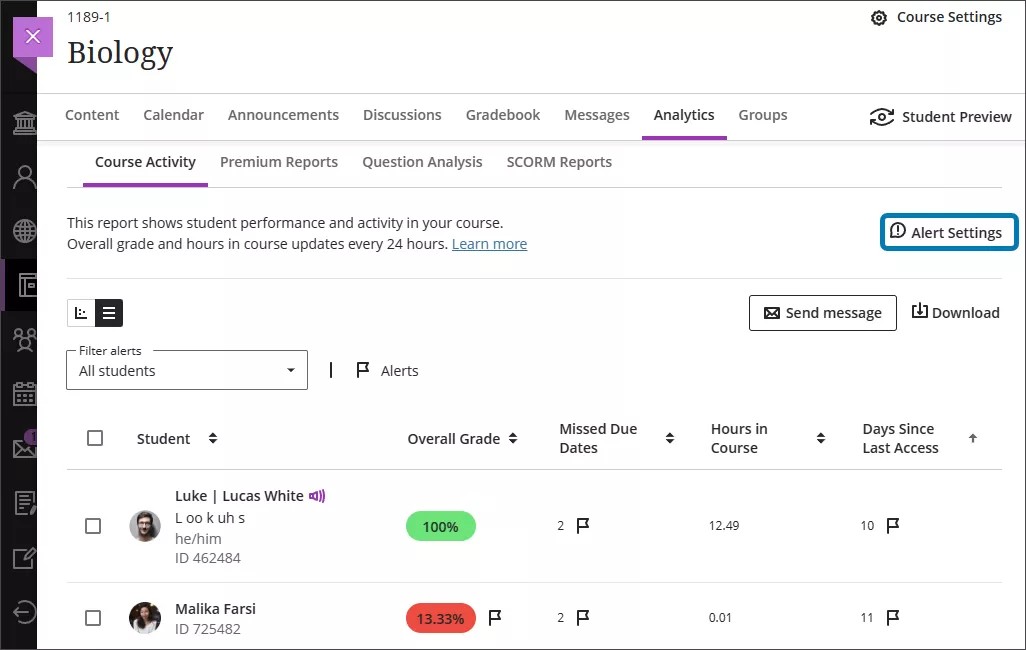
Você também pode ajustar alertas na seção de Desempenho do aluno nas configurações do Boletim de notas. Abra o painel de configurações clicando no botão Configurações na parte superior do Boletim de notas.
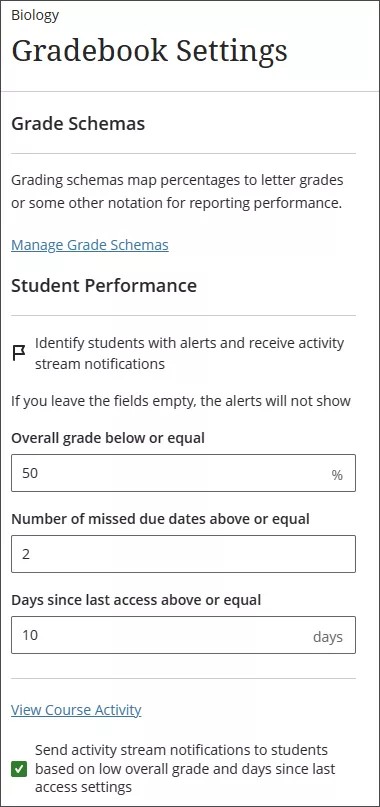
Com base nas suas configurações, você verá os alunos com alertas destacados no relatório de atividades do curso. Você também receberá notificações da linha do tempo quando novos alunos tiverem alertas.
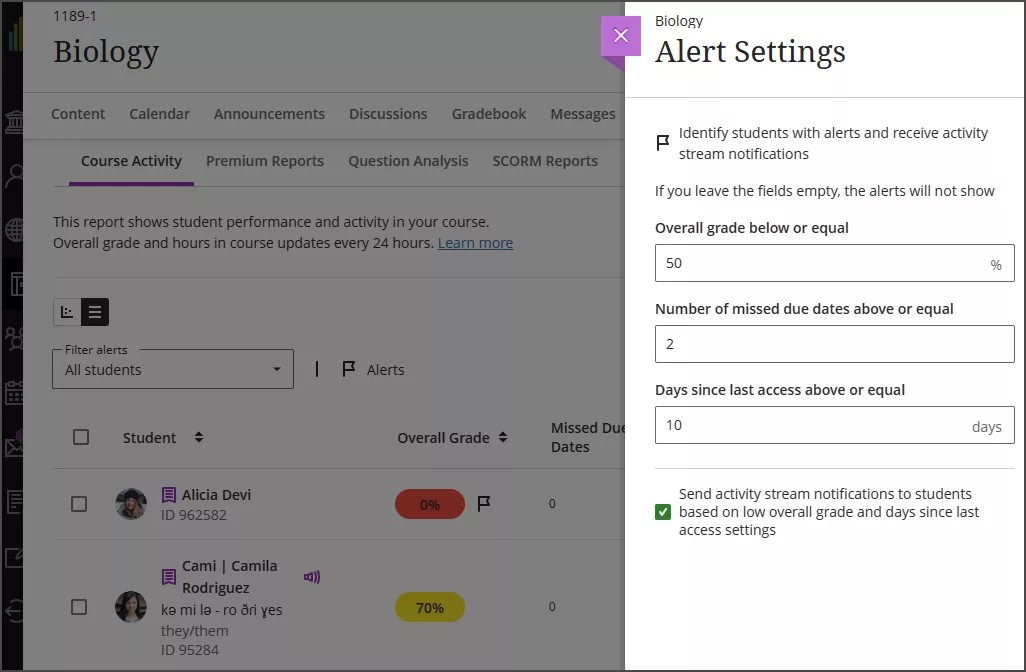
Há várias opções para personalizar alertas:
Quando a nota geral de um aluno estiver abaixo ou for igual a uma determinada porcentagem
Se o número de datas de entrega perdidas de um aluno estiver acima ou for igual a uma determinada quantidade
Se os dias desde o último acesso de um aluno estiverem acima ou forem iguais a uma determinada quantidade
Os alertas para os dias desde o último acesso são definidos por padrão para 15 dias de inatividade do aluno, mas é possível ajustá-los para cada curso. Não há predefinições para enviar alertas de nota geral ou datas de entrega perdidas.
Para remover alertas, deixe os campos de alerta vazios.
Também é possível determinar se os alunos receberão ou não alertas na linha do tempo, com base nas configurações da nota geral baixa e dos alertas de dias desde o último acesso.
Nota
Os alunos não receberão notificações com base nas configurações de alerta de datas de entrega perdidas do curso. Se um aluno optar por alertas de datas de entrega perdidas, os alertas serão enviados para cada item de conteúdo.
Sinalizadores de alerta
Alunos com alertas são destacados com sinalizadores no relatório de Atividades no curso. Você pode identificar alunos em risco, mesmo em cursos maiores.
Visualização de tabelas
Na visualização de tabelas, os sinalizadores ficam ao lado dos alunos que atendem às condições de alerta definidas para a nota geral, as datas de entrega perdidas e os dias desde o último acesso. Passe o mouse sobre um sinalizador para visualizar o tipo de alerta.
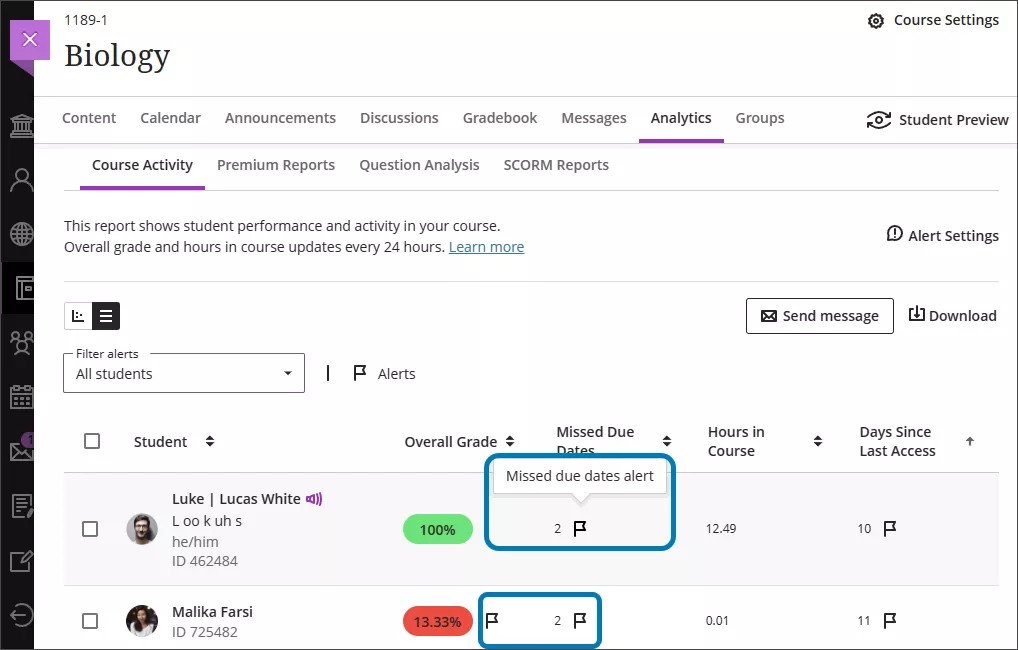
Você pode filtrar a lista de alunos por alertas, se concentrar nos alunos que precisam de mais atenção, e enviar mensagens se necessário. São três opções de filtro:
Todos os alunos
Alunos com alertas
Alunos sem alertas
Ao baixar o arquivo CSV, as colunas de alerta de nota geral baixa, datas de entrega perdidas e último acesso indicam quando um aluno recebe um alerta.

Gráfico de dispersão
No gráfico de dispersão, os alunos que tiverem pelo menos um alerta serão exibidos como um ponto roxo. Clique no ponto para obter mais informações sobre o aluno. Uma seção de alertas relaciona todos os alertas que o aluno selecionado tiver.
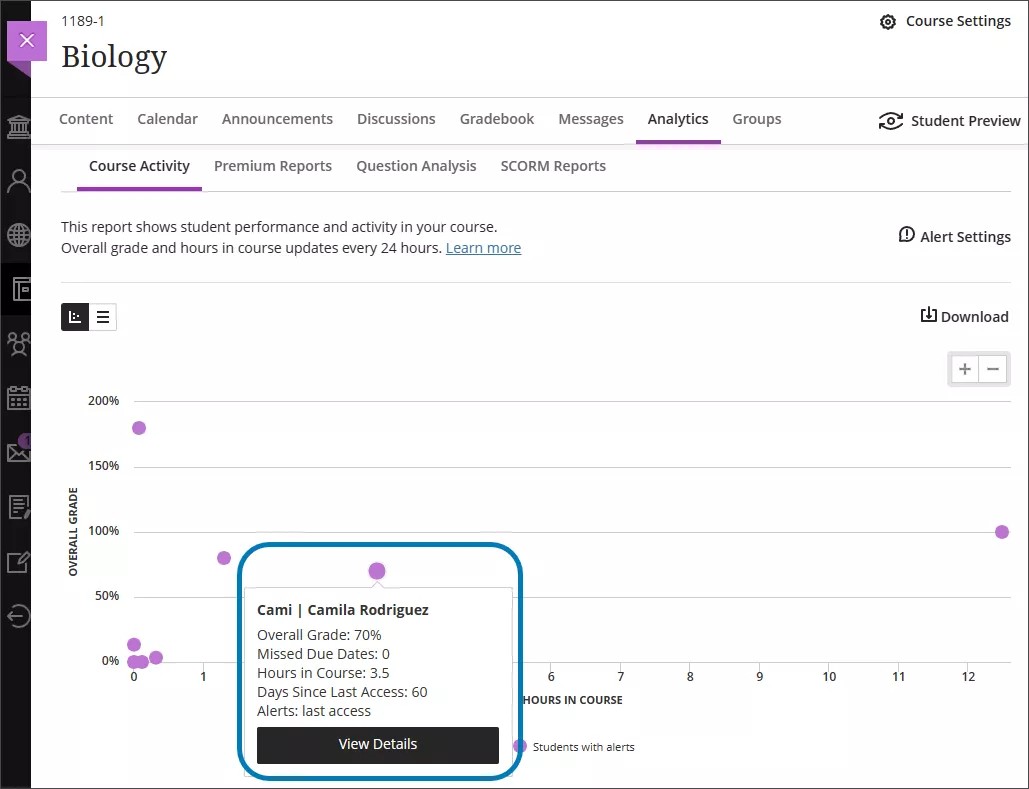
Linha do tempo
Na linha do tempo, você receberá um alerta sempre que um novo aluno atender às condições de alerta definidas. Em uma notificação de resumo, é possível ver quantos alunos têm um alerta para nota geral baixa, datas de entrega perdidas ou dias desde o último acesso.
Se você selecionar a notificação na sua linha do tempo, será direcionado para os relatórios de atividade do curso. O relatório já estará filtrado para os alunos com alertas.
Nota
O resumo dos alertas dos alunos na linha do tempo só está disponível para cursos com 10 a 2.000 alunos. Cursos com matrículas fora dessa faixa não receberão notificações. Nenhum alerta será exibido na linha do tempo até que haja pelo menos duas semanas de atividade no curso.
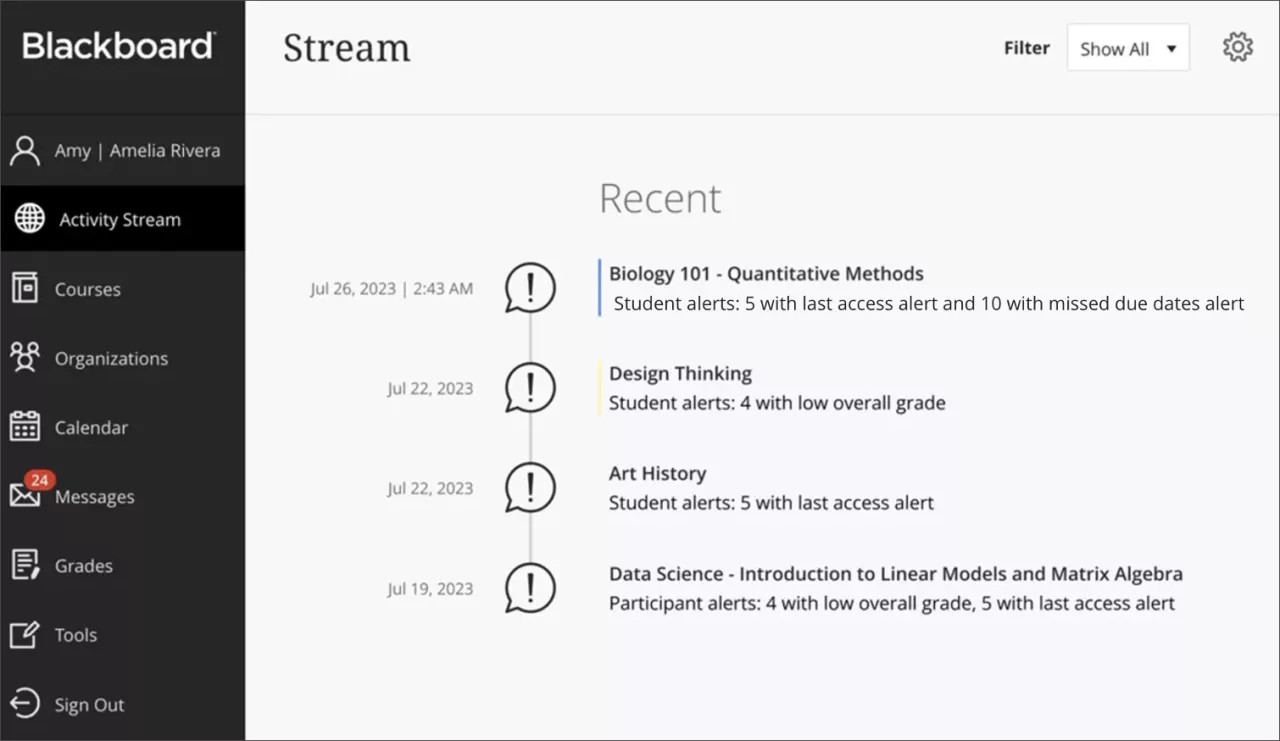
Você também receberá uma notificação no início do curso quando houver dados de atividade e de nota suficientes para receber alertas.
Para que esses alertas sejam enviados, pelo menos 50% dos alunos devem ter pelo menos um item avaliado, e o aluno específico precisa ter pelo menos trinta minutos de atividade na última semana.

Você pode desativar ou ativar essas notificações nas configurações da linha do tempo. Marque ou desmarque as caixas em Alertas do aluno para ajustar os alertas relacionados ao relatório Atividade do curso. A caixa de seleção à esquerda de Alertas de Alunos aplica suas configurações a todas as notificações. Abra esse painel clicando no botão Configurações na parte superior da página da linha do tempo.
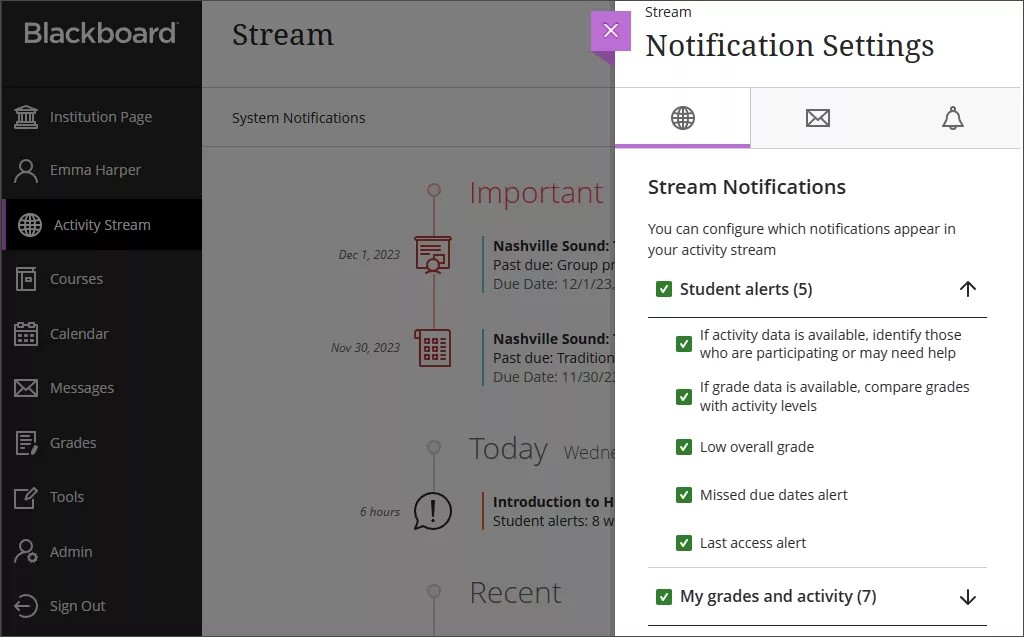
Informações de notificação
A tabela a seguir se destina a administradores e instrutores. A tabela corresponde às configurações do sistema do administrador e às mesmas configurações da linha do tempo e das mensagens de notificação do instrutor, como as regras para acionar o alerta.
Um processo noturno identifica se há novos alunos com alertas e envia uma notificação com o resumo dos alertas dos alunos no curso.
Por exemplo, um alerta de aluno pode ter cinco alunos com alertas de último acesso, três com alertas de notas gerais baixas e dez com alertas de datas de entrega perdidas.
Configuração de notificações do administrador | Configuração do fluxo de atividades | Mensagem de notificação | Regras |
|---|---|---|---|
Atividade do aluno disponível | Se os dados das atividades estiverem disponíveis, identifique os alunos que estão participando ou que precisam de ajuda | Revise as atividades do aluno nesse curso. Dados de atividades podem ajudar a identificar alunos que estão participando ou podem precisar de ajuda. | A atividade mediana dos alunos no curso deve ter pelo menos 30 minutos na última semana. Essa notificação é enviada apenas uma vez por curso. |
Dados de notas dos alunos disponíveis | Se os dados das notas estiverem disponíveis, compare as notas aos níveis de atividade | Avalie atividades e notas dos alunos nesse curso. Compare as notas dos alunos aos respectivos níveis de atividade. | Pelo menos 50% dos alunos matriculados em um curso devem ter pelo menos um item avaliado. Essa notificação é enviada apenas uma vez por curso. |
Alerta de último acesso do aluno para instrutores | Alerta de último acesso | Alertas de alunos: Um com alerta de último acesso | Há pelo menos um aluno com um novo alerta de último acesso. Esse alerta é emitido porque um aluno não acessou o curso durante o período que você estabeleceu. |
Alerta de nota geral baixa do aluno para instrutores | Nota geral baixa | Um com alerta de nota geral baixa | Há pelo menos um aluno com um novo alerta de nota geral baixa. Esse alerta é emitido porque a nota geral de um aluno ficou abaixo da porcentagem que você estabeleceu. |
Alerta de datas de entrega perdidas do aluno para os instrutores | Alerta de datas de entrega perdidas | Um com alerta de data de entrega perdida | Há pelo menos um aluno com um novo alerta de data de entrega perdida. Isso acontece porque um aluno atrasou mais entregas do que o máximo estabelecido. |
Nota
Para administradores: esse recurso está disponível para todos os cursos. Nenhuma configuração é necessária.
Sobre as contagens de datas de entrega perdidas
A contagem de datas de entrega perdidas informa se os alunos estão enviando os trabalhos no prazo estipulado. Os alunos que corresponderem às configurações da contagem de datas de entrega perdidas são exibidas na tabela do relatório de Atividades do curso e no gráfico de dispersão, no arquivo CSV baixado e na linha do tempo. Você receberá notificações da linha do tempo para os novos alunos que corresponderem aos alertas de contagem de entregas perdidas todos os dias.
As datas de entrega perdidas são contadas quando um aluno não faz envios antes da data de entrega nas seguintes circunstâncias:
Avaliações, incluindo grupais e formativas
Avaliações com a opção “Receber os envios off-line” selecionada: quando você cria uma tentativa e insere a data e hora do envio após a data de entrega
Avaliações com a opção “Ocultar nomes dos alunos” selecionada: você receberá alertas apenas depois que todos os envios dos alunos forem avaliados e os nomes dos alunos forem exibidos
Discussões e diários em formato de pacotes SCORM avaliados com a opção “Avaliar SCOs individuais” selecionada nas definições de SCORM
Outros recursos de terceiros, como LTI e Respondus
Exceções à contagem de datas de entrega perdidas:
Alunos com essa adaptação individual de data de entrega nunca terão o trabalho marcado como atrasado.
Alunos com uma exceção de data de entrega terão uma data de entrega perdida apenas após a data estipulada, se não houver envio.
Alunos com uma isenção nunca terão o trabalho marcado como atrasado. Um aluno com uma isenção não terá datas de entrega perdidas na atividade isenta.
O conteúdo oculto com uma data de entrega ou conteúdo com condições de liberação de data, hora ou desempenho será incluído na contagem de datas de entrega perdidas.
O conteúdo com data de entrega e condições de liberação para membros individuais ou grupos do curso contará como uma data de entrega perdida apenas para os alunos ou grupos incluídos na condição e que perderem a data de entrega.
Novos itens adicionados ao boletim de notas com uma data de entrega não serão incluídos na contagem de datas de entrega perdidas.
Nota
Uma opção de configuração para a contagem de datas de entrega perdidas está no Painel do administrador, denominada “Métrica e alerta de datas de entrega perdidas incluídas no relatório de Atividades do curso”. O status padrão está ativado. Se a opção de datas de entrega perdidas estiver definida como desativada, o relatório de Atividades do curso ainda exibirá a nota geral, as horas de curso e os dias desde o último acesso dos alunos.